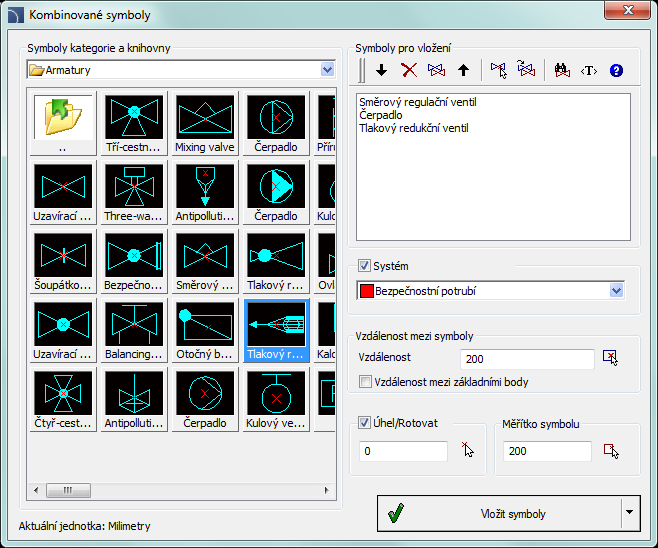
Příkazy Kombinované symboly a Větrání – Kombinované symboly umožňují současné vložení mnoha symbolů do jedné řady. Tyto symboly mohou být vloženy buď do existujícího vedení , nebo do zvoleného bodu. Symboly jsou rozděleny do skupin podle jejich norem nebo podle jejich typů prvků.
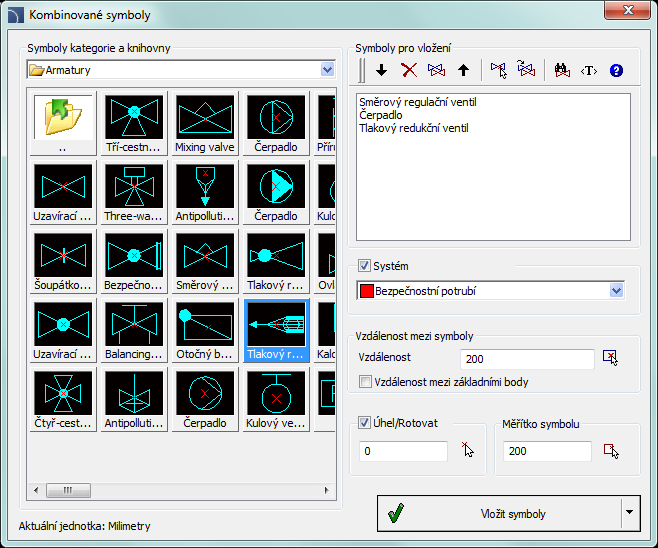
Dialogové okno Kombinované symboly
Dialogové okno Kombinované symboly obsahuje následující položky:
Symboly kategorií a knihovny
(Symbols categories and libraries) – zobrazí
seznam kategorií knihoven
a jejich obsah. Chcete-li změnit
kategorii, rozšiřte seznam pomocí tlačítka  a potom klepněte na vybranou položku. Poté se obsah této
kategorie zobrazí jako
miniatury. Klikněte na
vybraný symbol, aby jej bylo možné
přidat do seznamu symbolů pro vložení.
a potom klepněte na vybranou položku. Poté se obsah této
kategorie zobrazí jako
miniatury. Klikněte na
vybraný symbol, aby jej bylo možné
přidat do seznamu symbolů pro vložení.
Symboly pro vložení (Symbols to
insert) – Toto okno obsahuje seznam symbolů, které mají být vloženy do výkresu, při zachování jejich pořadí. Jejich pořadí je možno změnit pomocí tlačítek Posun nahoru , Posun dolů
, Posun dolů  a metody Drag and Drop – táhnout a pustit. Další
možnosti:
a metody Drag and Drop – táhnout a pustit. Další
možnosti:
•Odstranit  – odstraní vybraný
symbol ze seznamu..
– odstraní vybraný
symbol ze seznamu..
•Kopírovat  – Zkopíruje vybraný
symbol, který se nachází na seznamu.
– Zkopíruje vybraný
symbol, který se nachází na seznamu.
•Vybrat symbol  – Vybere symboly
z výkresu a vloží ho
do seznamu.
– Vybere symboly
z výkresu a vloží ho
do seznamu.
•Naposledy vybírané symboly  –
přidá do seznamu „Symboly pro
vložení“, prvky z dříve provedeného příkazu Kombinované
symboly.
–
přidá do seznamu „Symboly pro
vložení“, prvky z dříve provedeného příkazu Kombinované
symboly.
•Hledat  – Otevře se dialogové
okno hledat symboly.
– Otevře se dialogové
okno hledat symboly.
|
Upozornění Seznam vložených symbolů může obsahovat maximálně 20 pozic, které mohou být vloženy jedním příkazem. |
Systém – v případě výběru jednoho nebo více symbolů do výkresu bude řádek vložen se všechny vybranými symboly. Do tohto řádku může uživatel také přidat vedení, které je uvedeno v poli System (tj. potrubí, odtok apod.).
Pokud je v možnostech programu povolena rozšířená struktura vrstvy (viz stranu 29), pak budou symboly vloženy do hladin v závislosti na druhu instalace (systému).
Vzdálenost mezi symboly (Distance between symbols) – určuje vzdálenost mezi symboly, které jsou vloženy jedním příkazem. Tato vzdálenost může být měřena mezi dvěma krajními body nebo mezi počátečním bodem každého symbolu. Prostor mezi symboly bude vyplněn uživatelem zvoleným vedením (System).
|
| |
|
Vzdálenost mezi symboly |
“0” Vzdálenost mezi symboly |
|
| |
|
Vzdálenost mezi počátečními body |
“0” Vzdálenost mezi symboly |
|
Tip Je-li hodnota vzdálenosti nastavena jako "0", pak symboly budou kreslené přímo jeden za druhým. |
Měřítko (Scale) – určuje velikost vložených symbolů. Je možné zadat hodnotu měřítka nebo označit na výkrese symbol, jehož měřítko by uživatel rád použil.
Postupy
1. V okně
knihovny klepněte na
tlačítko Vybrat symbol s vhodným měřítkem
 .
.
2. Okno knihovny se zavře, což umožňuje uživateli označit symbol ve výkrese.
3. Po označení symbolu se dialogové okno objeví znovu a hodnota měřítka bude stanovena v souladu s měřítkem uvedeného symbolu.
|
Tip V CADprofi se doporučuje použít vhodné měřítko v souladu s používanými jednotkami výkresu. Pro projektování v mm je výchozí měřítko 200, pro cm 20 a pro m je 0.2. |
Úhel/Rotace (Angle/Rotation) – možnost určit pevný úhel při vkládání symbolů nebo aktivovat možnost rotace, ve které je úhel symbolu definován rotací během vkládání.
Při vkládání symbolů do vedení, úhel vložení závisí od úhlu vedení (úhel uveden v dialogovém okně je ignorován).
Při
vkládání symbolů do vedení je možné využít možnost Rotace (Rotation) tak, aby se dynamicky specifikovalo otáčení symbolu relativně s vedením. Tato volba je velmi výhodná při vkládání symbolů čerpadel, ventilů atd.


Vkládání do vedení s rotací
Vložit symbol (Insert symbol) – výchozí možnost, která umožňuje vložit symboly do bodu nebo do vedení označeného uživatelem. Při vkládání symbolů do linie vedení jsou vedení automaticky přerušena v příslušných bodech.
Postupy
1. Spusťte
příkaz Kombinované symboly nebo
Větrání – Kombinované symboly
nebo
Větrání – Kombinované symboly  .
.
2. V dialogovém okně vyberte příslušnou kategorii ze kategorie symbolů a knihovny.
3. Klikněte na ikonu symbolu. Bude přidán do seznamu symbolů pro vložení.
4. (Volitelně) Klikněte na ikonu dalšího symbolu, který chcete přidat do seznamu.
5. (Volitelně) Změňte kategorii, pokud chcete přidat symbol z jiné knihovny.
6. (Volitelně) Klepněte na tlačítko Vybrat symbol  .Příkazové okno se skryje a bude možné označit symbol nebo symboly, které budou vloženy do seznamu symbolů pro vložení. Po
označení potřebných symbolů klepněte
pravým tlačítkem myši nebo stiskněte klávesu Enter, aby se dialogové okno Kombinovaných symbolů opět
ukázalo.
.Příkazové okno se skryje a bude možné označit symbol nebo symboly, které budou vloženy do seznamu symbolů pro vložení. Po
označení potřebných symbolů klepněte
pravým tlačítkem myši nebo stiskněte klávesu Enter, aby se dialogové okno Kombinovaných symbolů opět
ukázalo.
7. (Volitelně) S použitím metody táhnout a pustit nebo pomocí tlačítek 
 změňte pořadí symbolů na seznamu.
změňte pořadí symbolů na seznamu.
8. (Volitelně) S využitím tlačítek Kopírovat ,, Odstranit
,, Odstranit
 , kopírujete nebo mažete symboly uvedené v
seznamu.
, kopírujete nebo mažete symboly uvedené v
seznamu.
9. Zadejte parametry vkládání: Systém, Vzdálenost , Rotace, Měřítko.
10. Klikněte na tlačítko Vložit symbol za účelem určení bodu vložení Kombinovaných symbolů.
11. (Volitelně) S použitím tlačítka  rozbalte seznam vložení a vyberte V prodloužení a určete bod vložení
v souladu s jinými objekty.
rozbalte seznam vložení a vyberte V prodloužení a určete bod vložení
v souladu s jinými objekty.
12. (Volitelně) S použitím tlačítka  rozbalte seznam vložení a vyberte Do bodu jestli chcete vložit Kombinovaný symbol do
specifického bodu.
rozbalte seznam vložení a vyberte Do bodu jestli chcete vložit Kombinovaný symbol do
specifického bodu.
13. Klikněte na bod na vedení pro vložení Kombinovaného symbolu.
14. (Volitelně) Klikněte na libovolný bod ve výkrese k vložení Kombinovaného symbolu aniž byste jej vložili na vedení.
15. (Volitelně) Určete úhel vloženého kombinovaného symbolu - tato volba je dostupná pouze v případě, že možnost Rotace v dialogovém okně knihovny byla povolena.
16. Kombinované symboly budou vloženy do výkresu.
Upozornění
Příkaz "Do více vedení" v "Kombinovaných symbolech" je aktivní pouze tehdy, pokud byl vybrán pouze jeden symbol.